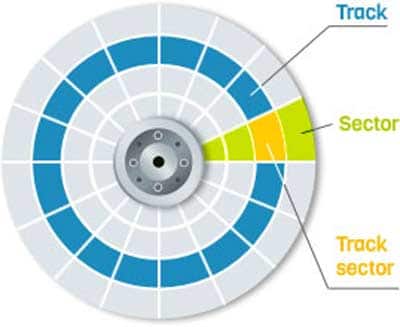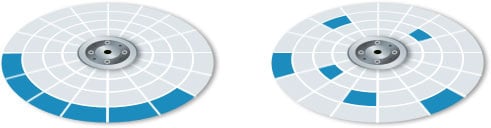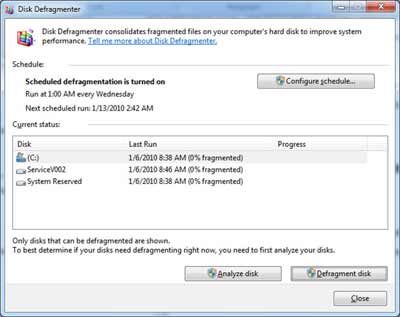Phân mảnh ổ cứng được coi là một trong những nguyên nhân dẫn đến việc máy tính bị chậm, và ì ạch trong quá trình sử dụng. Để giải quyết tình trạng này, quá trình chống phân mảnh ổ cứng rất quan trọng. Trong bài viết này sẽ giải thích rõ về sự phân mảnh và chống phân mảnh ổ cứng.
Để hiểu được phân mảnh ổ cứng là gì? Trước tiên bạn cần phải hiểu được cách hoạt động của từng đĩa cứng. Hiểu được hệ thống tập tin là gì và sự phân mạnh thực sự xảy ra như thế nào.
1. Cách hoạt động của ổ HDD
Ổ cứng hay ổ HDD là phần có thể dễ dàng làm chậm toàn bộ hệ thống máy tính vì nó chứa các bộ phận chuyển động – đĩa quay, đầu đọc từ. Người dùng có thể hình dung nó qua hình dưới đây:
Khi bạn mở một tệp tin (hoặc hệ thống cố gắng truy cấp tệp tin), CPU sẽ gửi yêu cầu tới ổ cứng của bạn và đầu từ bắt đầu di chuyển để lấy dữ liệu đã được yêu cầu.
Bề mặt đĩa được chia thành các sectors và tracks trên một ổ đĩa. Các thông tin được lưu trữ được ghi đều trên cả mặt trước và mặt sau của đĩa từ bằng cách sử dụng cơ chế cơ học. Quá trình di chuyển để ghi dữ liệu gọi là seeking, và tốc độ ghi là seektime. Tất nhiên là các thông tin sẽ nằm trên các tracks. Xem hình bên dưới.
Track được hiểu cơ bản giống như các đường vân tính tuổi thọ trên gỗ và sector được ví như từng lát của một cái bánh pizza. Sector phục thuộc vào từng địa chỉ riêng của track, có kích thước là 512 byte. Tùy thuộc vào models sẽ có số lượng track và sector khác nhau. Dữ liệu được ghi vào những track bên ngoài sẽ mất thời gian đọc hơn những dữ liệu được lưu vào những track gần trung tâm đĩa.
Hệ thống tệp tin là gì?
Với số lượng lớn các dữ liệu được lưu trữ trên ổ cứng phải có một cách để tổ chứng và kiểm soát nó, và đó chính là nhiệm vụ của hệ thống tập tin. NTFS là hệ thống tập tin được sử dngj bởi Microsoft trong hệ điều hành windows. Hệ thống tệp tin được duy trì vị trí thực của mỗi tệp trên ổ cứng và làm cho máy tính của bạn có thể lấy được dữ liệu mỗi khi người dùng đặt lệnh yêu cầu.
Hệ thống tệp tin kết hợp các nhóm 512-byte thành các cụm. Trên ổ cứng NTFS thường có 8 sector trên mỗi cluster, nghĩa là kích thước của một cluster là 4096 byte. Đây là kích thước của các mảnh mà các tệp tin chia thành.
2. Phân mảnh ổ cứng là gì?
Trên một tập tin nó sẽ được ghi một cách liên tục thành các cụm và được lưu trữ lại gọn gàng trong một mảnh riêng. Sự phân mảnh ổ cứng không xảy ra khi bạn làm điều gì đó sai hay tác động vật lý đến máy. Để hình dung được chúng tôi sẽ giải thích như sau:
Khi bạn xóa 1Mb từ nhóm lưu trữ đã được sắp xếp gọn gàng, ngay sao khi xóa xong bạn lại lưu 2Mb vào ổ cứng. Lúc này hệ thống tệp tin sẽ tìm không gian trống để tệp tin được ghi vào, và tất nhiên nó sẽ tìm thấy khoảng trống của 1Mb vừa xóa. Dữ liệu được ghi vào đó và hệ thống sẽ tìm kiếm không gian trống tiếp theo để lưu được hết dữ liệu được yêu cầu lưu. Nếu không tìm được khoảng trống vừa 1MB còn lại thì dữ liệu sẽ được chia ra thành 2 phần nhỏ nữa để ghi vào không gian trống 0,5MB. Trên đây chính là quá trình giải thích đơn giản về sự phân mảnh.
3. Tại sao phân mảnh ổ cứng lại liên quan đến hiệu năng của máy?
Để hiểu rõ hơn, hãy quan sát hình bên dưới. Hình bên trái là ổ đĩa được lưu trữ một cách gọn gàng và không có sự phân mảnh. Còn ở hình bên phải các dữ liệu bị phân mảnh ở nhiều vị trí khác nhau trên ổ đĩa. Do vậy nó sẽ ảnh hưởng đến tốc độ đọc và ghi, khiến cho hệ thống tệp tin tiêu tốn nhiều thời gian hơn bình thường.
Càng nhiều tệp tin bị hỏng sẽ càng có nhiều phần được chia nhỏ rải rác trên ổ cứng, đầu từ sẽ cố gắng lấy lại cho người dùng nhưng hiệu suất bị chậm. Phân mảnh không gian đĩa cũng là nguyên nhân giảm hiệu suất máy tính.
4. Chống phân mảnh ổ cứng bằng Disk Defragmenter
Chống phân mảnh ổ cứng là quá trình đưa các tập tin lại với nhau. Quá trình chống phân mảnh ổ cứng là viết lại các tập tin vào các khối liền liên tục trong không gian trống. Điều đó đảm bảo tất cả các mảnh tập tin được viết theo thứ tự liền nhau.
Bước 1: Chọn biểu tưởng my computer, nhấn chuột phải chọn properties
Bước 2: chọn Tools => chọn Defrafment now…để bắt đầu quá trình kiểm tra
Bước 3: Cửa sổ Disk Defrafment sẽ được hiện ra, bạn chọn vào dòng chữ Analyze disk. Hệ thống sẽ được kiểm tra xem có xuất hiện phân mảnh không. Quá trình kiểm tra nhanh hay chậm sẽ phụ thuộc vào dung lượng ổ đĩa.
Bước 4: Quá trình phân tích xong thì bạn bấm vào Defrafment Disk. Quá trình này sẽ tự động xóa các phân mảnh trên ổ đĩa.
Quá trình chống phân mảnh ổ cứng sẽ giúp máy tính tăng hiệu xuất máy tính, đồng thời giữ cho các tệp tin có thể truy cập dùng nhau trong thời gian như một nhóm tệp. Mỗi người sử dụng máy tinh nên chống phân mảnh ổ cứng 1 tháng 1 lần là định kỳ trung bình và cần thiết cho máy tính.
Xem thêm: cứu dữ liệu ổ cứng tại Hà Nội